教程:如何使你的Logo在Adobe After Effects 2015中摆动
摆动效果是一种常见的外观,编辑使用它来增强和添加一些随机性到徽标中, 文本, 或图形. 本教程演示了实现这种外观的两种快速方法.
欢迎来到本教程,使用Adobe After Effects Creative Cloud 2015为您的徽标添加摆动效果. 摆动效果是一种常见的外观,编辑使用它来增强和添加一些随机性到徽标中, 文本, 或图形. 我将向您展示两种快速完成这种外观的方法.
首先,让我们从一个新的After Effects项目开始. 我已经创建了一个合成,其中有一段库存素材作为我的背景(下面的图1). 正如你在这篇文章的视频中看到的,在0点30分的地方, 这段素材有一种快节奏的能量, 摆动效果会和这个完美匹配. 我有一个标志,它位于这个背景的顶部, 而现在, 这个标志没有任何形式的运动.
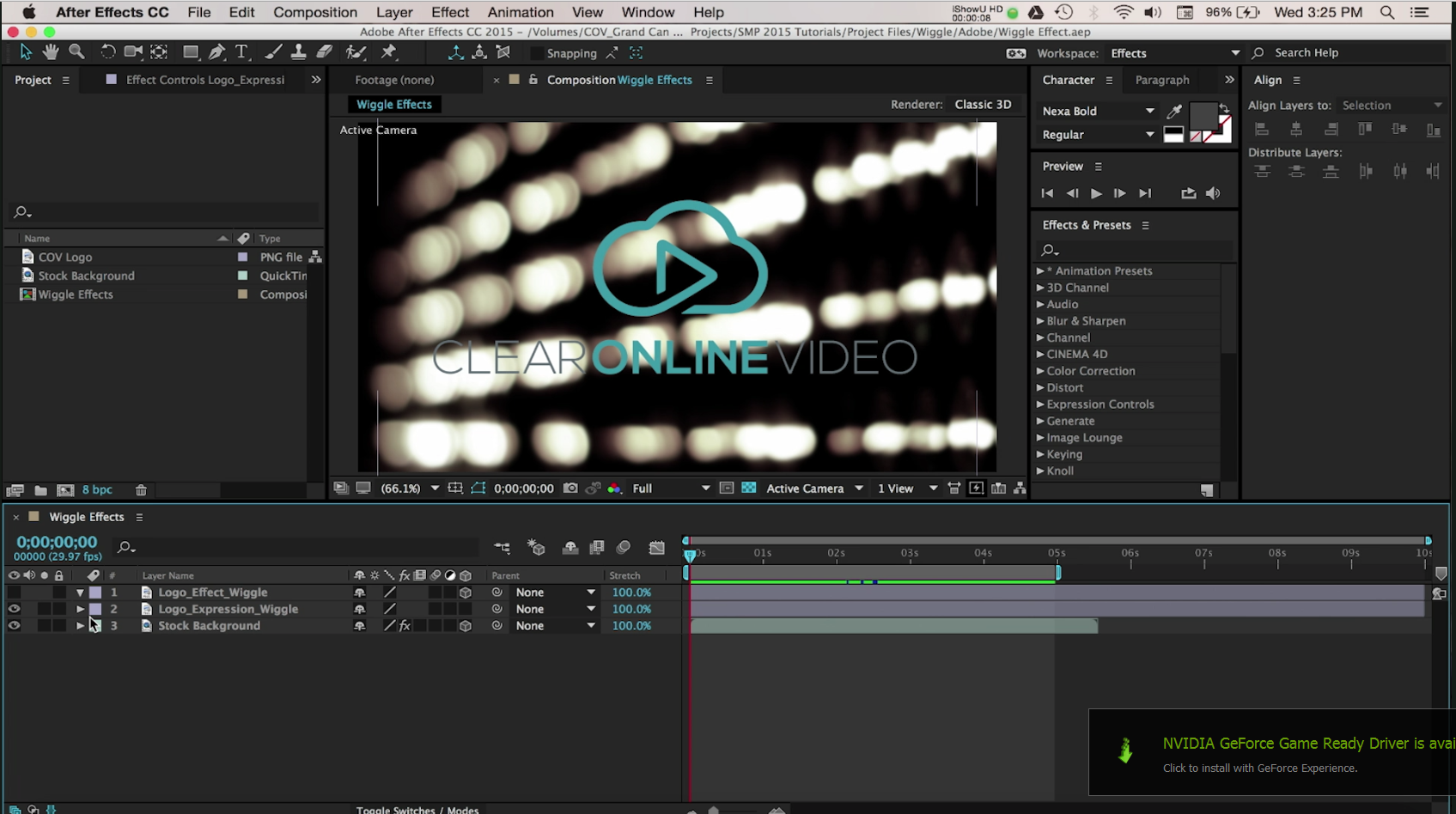
图1. 我们将在这个例子中使用After Effects的合成. 单击图像以查看其全尺寸.
使用表达式
我可以给logo添加摆动效果的第一种方法是使用Expressions. 简而言之,这些都是数学公式,你可以在After Effects中使用它们来动画对象. 现在,它可能听起来令人生畏,但它真的很容易,和After Effects为我们做数学.
在图层上按P键打开logo的位置属性. 然后按“Option”键(Mac OS)或“Alt”键(Windows),选择“Stopwatch”按钮. 如果操作正确,您将看到位置值将变为红色.
接下来,点击显示“变换位置”的区域. 在这里,我们将输入表达式. 我将输入“wiggle”,然后是公式[4,25],如图所示 图2(下面). 通过输入这些,我已经告诉After Effects以25像素的速度每秒摆动4次徽标.

图2. 进入表达式. 单击图像以查看其全尺寸.
输入值后,单击框外区域以应用它们. 你可以在1:31的教程视频中看到这个效果的RAM预览. 现在,您可以根据需要调整公式. 当然, 我们也可以用关键帧手动完成, 但你可以看到使用表达式要快得多. 有很多复杂的表达方式可供你使用. 只需搜索“After Effects expressions”即可开始探索它们.
S用于视频、循环徽标甚至事件. 在你的下一个创意项目中尝试一下吧.
相关文章
清晰在线视频的Stjepan Alaupovic演示了如何在Adobe After effects CC 2015中使用这个简单的技术使用动画照明效果在您的项目中聚光灯文本.
本教程演示了突出显示关键字的好方法, 标题, 标志, 和低三分之一在您的视频图形使用一个简单的工作流程在After Effects CC.
Instagram正迅速崛起为在线视频领域的顶级社交媒体视频平台之一, 和“Instagram造型”已经成为社交媒体用户一眼就能认出的东西. 在这个简短的教程中, 我将演示如何通过使用Adobe After Effects中的渐变在视频中实现这些风格化的过滤外观.
在本教程中,我们将学习如何使用形状图层进行创建, 定制, 并与Adobe After Effects CC 2015动画低三分之一的图形.
通常作为视频编辑, 我们的任务是为我们正在合作的客户的徽标添加运动和生活. 本教程将向您展示一种很酷的方法,为您的下一个项目激发一些想法.
本教程将描述一个雾效果,你可以创建一些戏剧添加到你的镜头或改变你的镜头的天气.
渐变是一种在广播和在线视频中使用的流行效果. 您可以使用它们来隔离图像中的某些内容,或者为图形和视频添加一些风格. 本教程将演示如何在After Effects CC 2014中创建和应用渐变.
本教程演示了一种通用而灵活的技术,该技术将在您选择连接以增强的图层之间匹配动画, 简化, 加速你的动画制作过程.